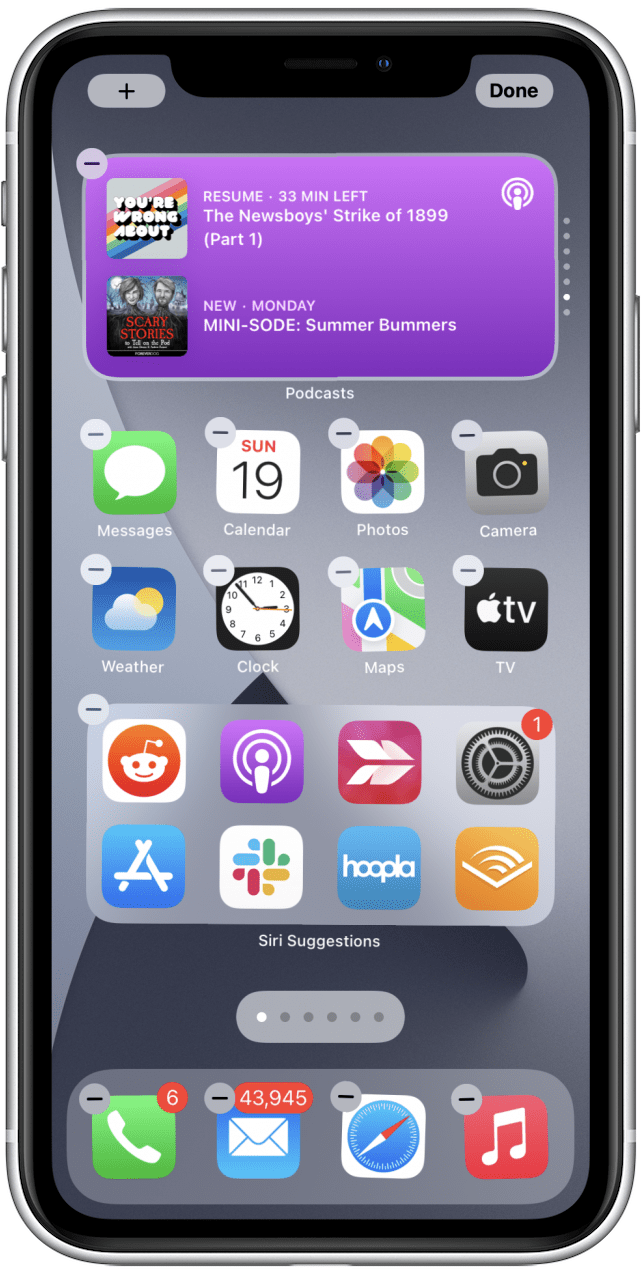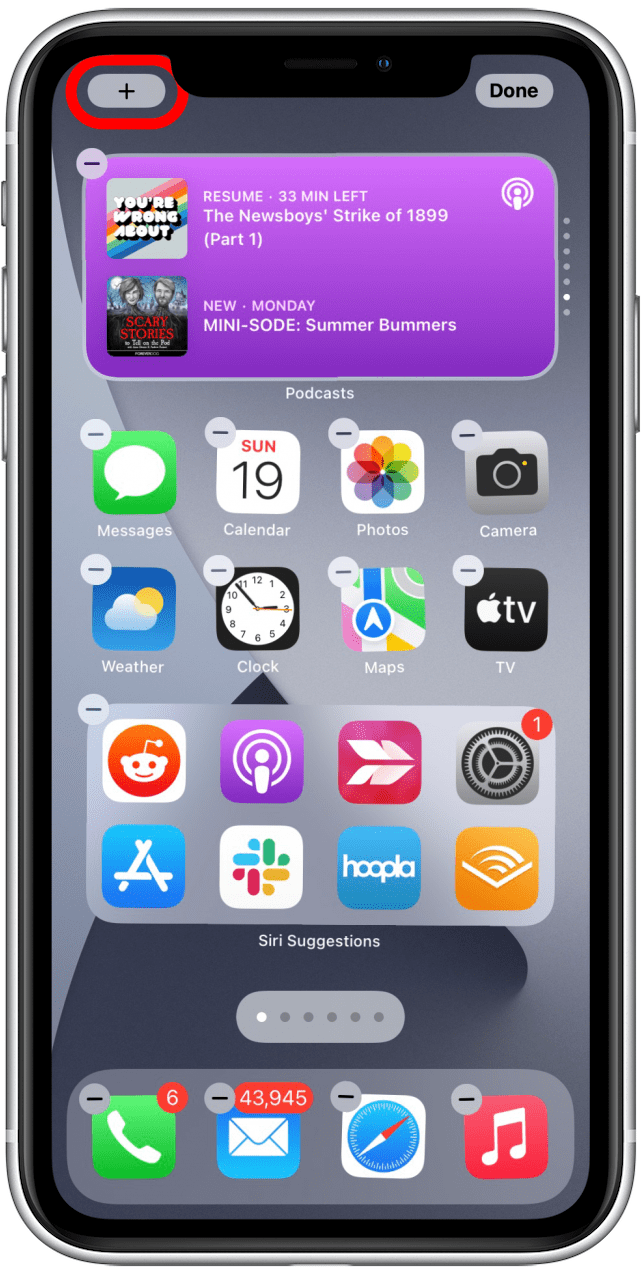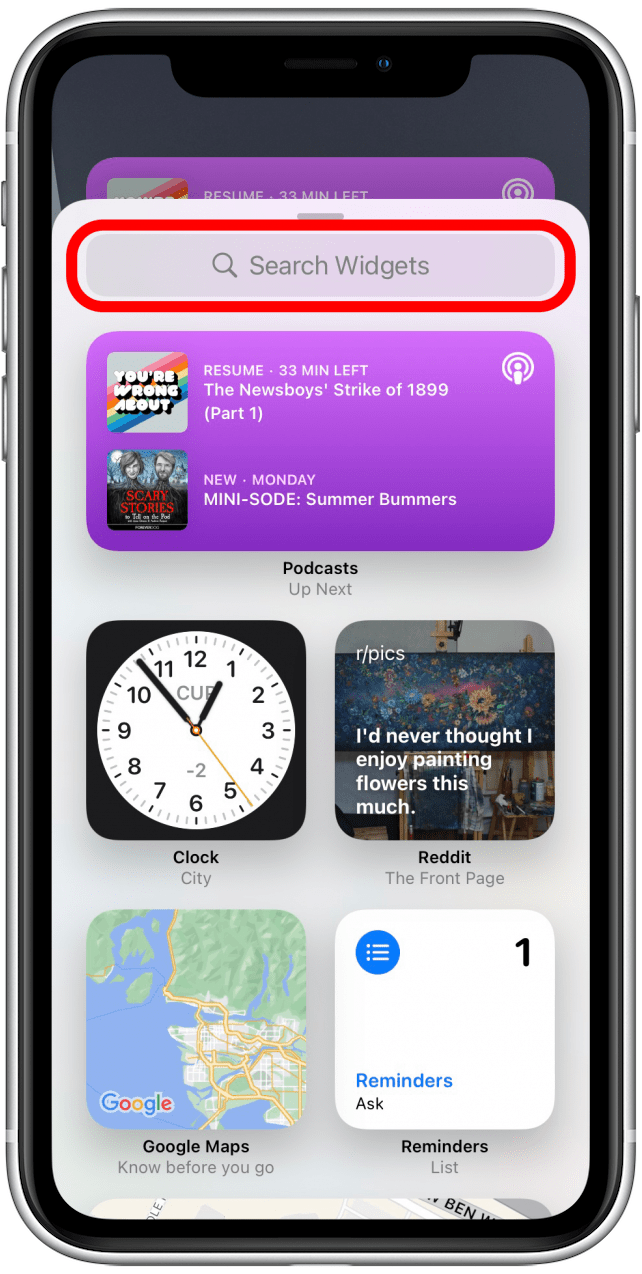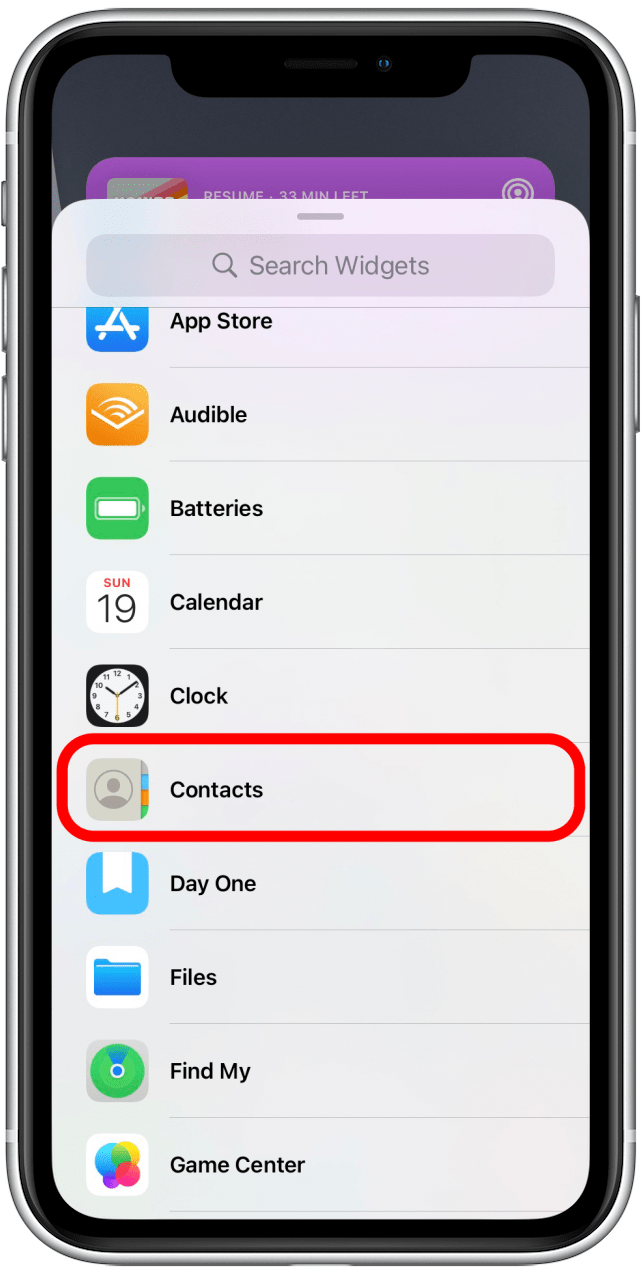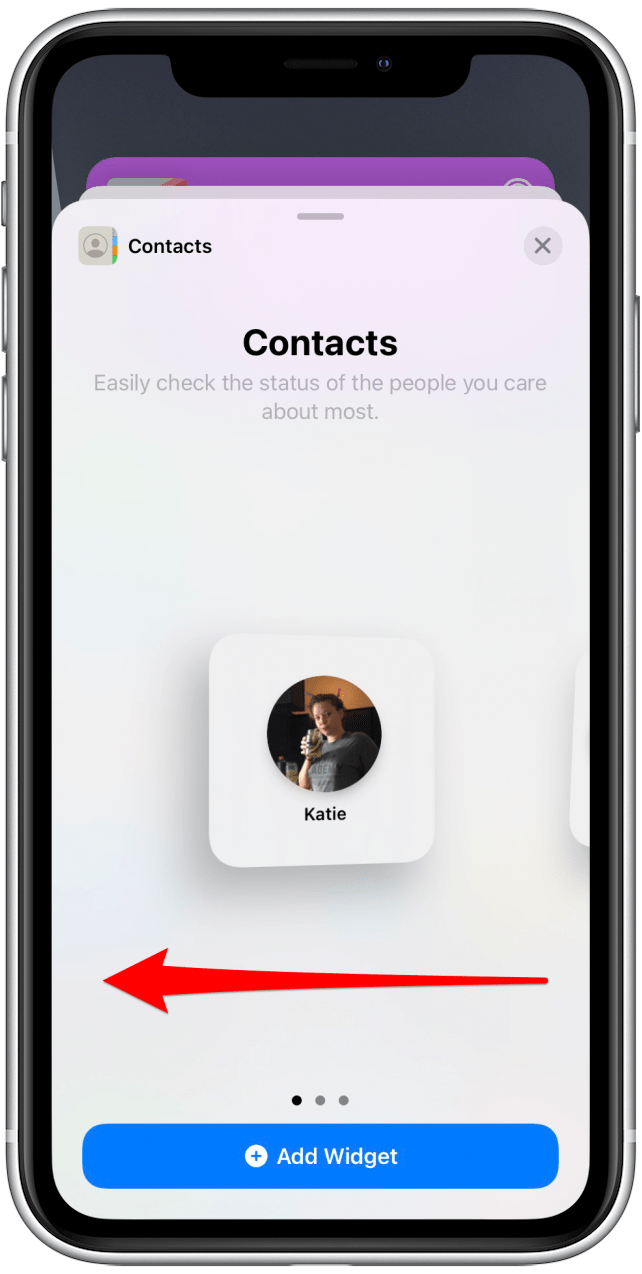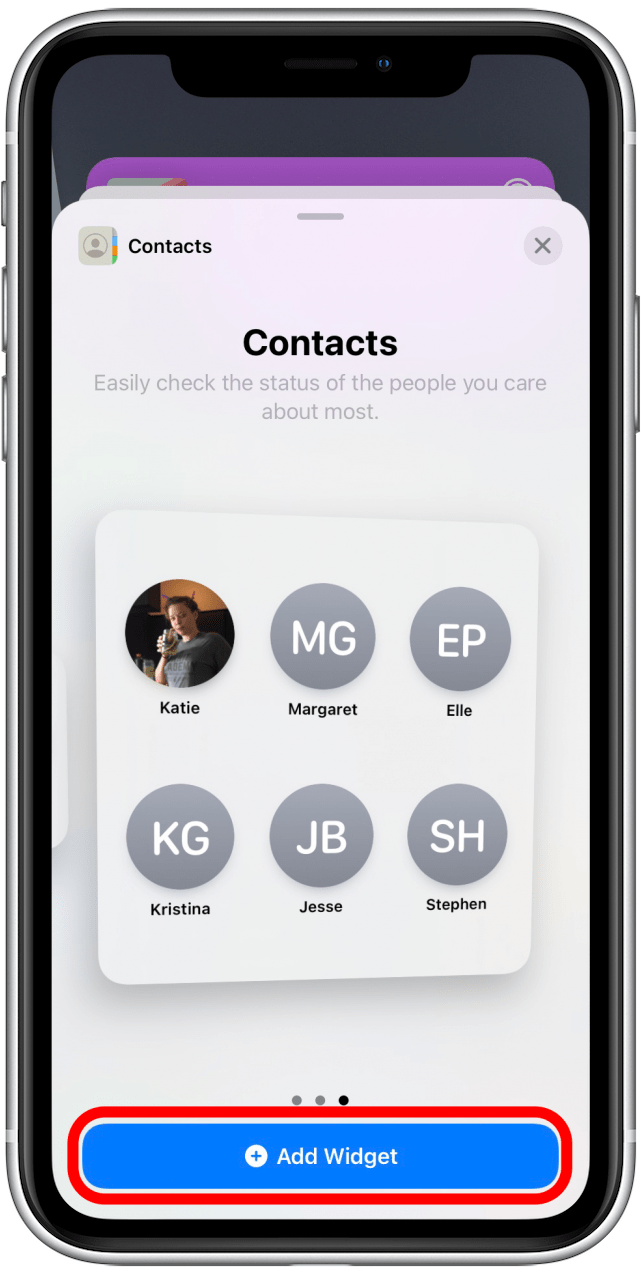لقد جلبت iOS 15 الكثير من التغييرات على جهاز iPhone الخاص بك ، وعنصر الاتصالات الجديد هو واحد من أكثرها فائدة من هذه. من السهل تعلم كيفية صنع عنصر واجهة مستخدم على شاشة iPhone الخاصة بك ، وإضافة جهات الاتصال الأكثر شيوعًا إلى شاشتك الرئيسية باستخدام عنصر واجهة الاتصال لا يختلف. دعنا نتعلم كيفية حفظ جهات الاتصال على شاشة iPhone الرئيسية!
ذات الصلة: كيفية إخفاء التطبيقات على iPhone
 اكتشف ميزات iPhone الخاصة بـ iPhone Tip Tip Tip Daily (مع لقطات شاشة وتعليمات واضحة) حتى تتمكن من إتقان iPhone في دقيقة واحدة فقط في اليوم.
اكتشف ميزات iPhone الخاصة بـ iPhone Tip Tip Tip Daily (مع لقطات شاشة وتعليمات واضحة) حتى تتمكن من إتقان iPhone في دقيقة واحدة فقط في اليوم.
لماذا ستحب هذه النصيحة
- مع عنصر واجهة الاتصال على الشاشة الرئيسية لجهاز iPhone الخاص بك ، فإن الأشخاص الذين تتصل بهم ونصحوا أكثر من مجرد نقرة.
- يمكنك إضافة واحدة أو أربعة أو ستة من جهات الاتصال الخاصة بك على الشاشة الرئيسية لسهولة الوصول إليها.
كيفية إضافة جهات الاتصال المفضلة لديك على الشاشة الرئيسية على iPhone
قبل إضافة أداة جهات الاتصال إلى شاشة iPhone الخاصة بك ، تأكد من أنك قمت بتحديث iOS 15 . لمعرفة المزيد حول ميزات iOS 15 الجديدة الأخرى ، تحقق من النشرة الإخبارية الخاصة بنا. لن يتم تحميل جهاز الاتصالات جهات الاتصال بعد تجربة هذه الخطوات؟ يمكننا المساعدة .
- اضغط لفترة طويلة على الشاشة الرئيسية حتى ترى أيقونات التطبيق تبدأ في التذبذب.

- اضغط على رمز + في الزاوية العلوية اليسرى.

- قم بالتمرير لأسفل أو اكتب “جهات الاتصال” في شريط البحث للعثور على عنصر واجهة الاتصال.

- اضغط على جهات الاتصال .

- أولاً ، سترى خيارًا لإضافة جهة اتصال واحدة على شاشتك الرئيسية. انقلب لرؤية خيارات لإضافة أربعة أو ستة جهات اتصال.

- عندما تقرر عدد جهات الاتصال المفضلة لديك التي ترغب في إضافتها إلى شاشتك الرئيسية ، انقر فوق إضافة عنصر واجهة المستخدم .

هام: هناك مشكلة معروفة مع هذه الميزة التي عادة ما تكون سهلة إصلاحها. إذا فشلت عنصر واجهة الاتصال الخاصة بك في التحميل بشكل صحيح ، فحاول توصيل iPhone ، والتأكد من توصيله بشبكة Wi-Fi مستقرة ، وتركها بمفردها لبضع ساعات أو بين عشية وضحاها. في أكثر الأحيان ، يعمل هذا على إصلاح المشكلة. في ظروف نادرة ، ستظل عنصر واجهة المستخدم تفشل في التحميل بشكل صحيح. في هذه الحالة ، يمكنك إما محاولة إزالة وتعويض عنصر واجهة المستخدم ، أو ببساطة انتظر تحديث iOS التالي الذي يجب أن يجلب حلًا لخلة البرنامج.
الآن تم إضافة جهات الاتصال الخاصة بك (تلك التي تتواصل معها أكثر ، وليس بالضرورة تلك التي تم وضع علامة عليها كمفضلات) إلى شاشتك الرئيسية مثل عنصر واجهة الاتصال! يمكنك الضغط على عنصر واجهة المستخدم لفترة طويلة وسحب أداة تحريكها أو ببساطة النقر على مساحة فارغة على شاشتك الرئيسية للخروج من وضع Jiggle.